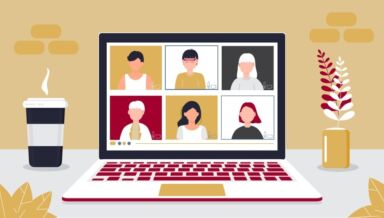Teams Bot とは?メリット・デメリットと導入方法を解説
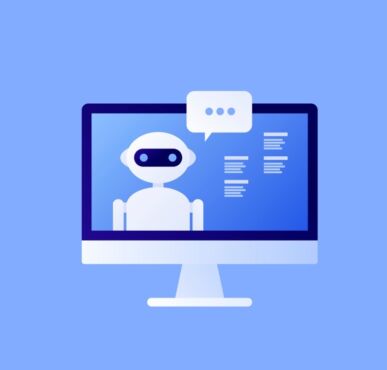
社内ヘルプデスクの問い合わせやルーティン業務を自動化するには、Microsoft の Teams Bot の活用がおすすめです。Teams Bot は Office365 と連携し、スケジュールのリマインド機能や会議室の予約など、定型業務を自動で行うことができるため、業務の効率化が期待できます。
Teams Bot を使って社内業務を自動化したいけれど「専門的な知識が必要なのか」「導入するメリットはあるのか」など、疑問に思っている人もいるのではないでしょうか。
この記事では Teams Bot のメリット・デメリットと、具体的な導入方法を解説しています。
Teams Bot を使ってどのようなことが自動化できるのかを把握し、自社の業務に取り入れて生産性を向上させましょう。
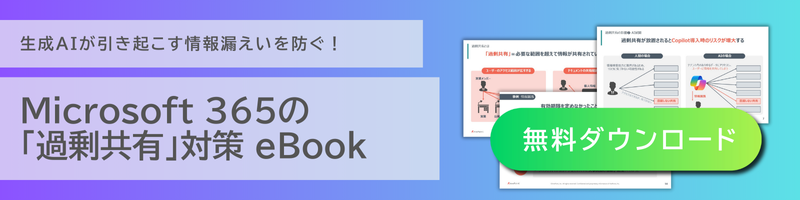
★Teamsの生産性向上に関する記事はこちら。
Microsoft Teams Tips 生産性を向上させる18のヒント
★Teamsを活用したコラボレーションに関する解説記事はこちら。
Microsoft 365 と Teams における外部共有とゲストユーザーアクセス管理
Teams Bot とは
Teams Bot は、Microsoft Teams 内で利用できるチャットボットです。ワークフローの自動化やリマインダー機能で業務の効率化に役立ち、個人でもチームでも活用できます。Teams Bot は会話形式で入力されたプログラムに回答を返し、特定のキーワードに反応して自動回答する仕組みです。
Office 365 と連携すれば、カレンダー機能やメールと連動させスケジュールのリマインド通知や会議室の予約を取ることもできます。
これまで社内のヘルプデスクで行っていた業務の一部を自動化させることで、業務効率化や人手不足の解消がみこめるため、導入する企業が増えているツールです。
Teams におけるチャットボットの活用シーン
Teams Bot は、社内のヘルプデスク業務の自動化や、スケジュールやアポイントのリマインドとして活用できます。
具体的にどのような場面で活用できるのか、解説します。
社内の問い合わせ対応
Teams Bot は、社内のヘルプデスクを自動化し担当社員の工数を削減できます。「出張旅費の精算方法」「システムの操作方法」「システムのトラブルシューティング」など、頻繁に寄せられる質問をチャットボットで自動回答させれば、これまで問い合わせの電話やメールに対応していた時間を、効率的に使えます。
アプリの操作方法、申請書の書き方など、質問と回答が決まっている問い合わせへの対応は、Teams Bot が得意とする作業です。
Teams Bot が導入されると、社員側も聞きたいときにすぐに質問し回答が得られるので、業務が滞らずにスムーズに進行するメリットがあります。24時間365日対応可能なので「質問があったが担当者の手が空かない」「窓口が時間外で回答が得られない」などの心配もありません。
リマインドや事務作業の自動化
Teams Bot には会議やアポイントなど、スケジュールをリマインド通知させる機能があります。
Teams や Office365 のスケジュール機能と連動させておけば、期日のある業務をリマインドで通知させられるので、着手漏れや納期遅れの防止につながるのです。メンバー間で共有しておけば、進捗状況を把握する管理機能としても活用できます。
また、会議室の予約や関係者への連絡を自動送信したり、メッセージに自動返信したりする設定も可能です。
Teams Bot は定型的な事務作業の自動化にも役立ちます。休暇申請などの申請書が要求されれば、フォームを返信し、提出→承認までの流れを自動化することが可能です。

Teams Bot のメリットとデメリット
Teams Bot には、さまざまなメリットとデメリットがあります。導入費用やランニングコストはかからないためデメリットはさほどありませんが、導入することで自社のビジネス活動にどのような影響があるのか事前に知っておきましょう。メンテナンス面に注意が必要なので、事前に把握しておきましょう。
Teams Bot のメリット
Teams Bot のメリットはタスクの自動化と効率化に役立つことです。繰り返しの作業や定期的な業務を自動化することで、社員は他の重要な業務に時間をかけられるため、生産性の向上につながります。
担当者に聞くまでもない「念のため」の確認業務も、Teams Bot があればすぐに回答が得られます。24 時間自動応答なので、ユーザーは自分の都合の良い時間に質問することも可能です。「担当者が不在で回答が出ない」という心配もありません。
Office 365 と連携しカレンダーやスケジュール機能と連動させれば、リマインダー通知やスケジュール管理もできます。会議の日程を決めるときには、参加者に連絡したり空き時間を自動で調整したりすることも可能です。
Teams Bot のデメリット
Teams Bot の導入には、事前登録の工数が発生します。FAQ を作成するためには質問と回答の入力が必要なため、データを登録する時間と手間が必要です。また、シナリオの作成・変更や回答精度を上げるために、定期的なメンテナンスも必要になります。
Teams Bot はプログラムに基づいて動作するため、設定していない質問には答えられません。回答の情報が古かったり正確な回答が得られなかったりする場合は、回答が得られないこともあります。表現の「ゆらぎ」にも対応していないので、類義語をすべて登録する手間も必要です。
質問する内容が複雑な場合は、質問を理解できずに回答できない可能性も想定しておきましょう。
Power Automate を活用した Teams Bot の導入方法
Teams Bot はアプリを活用することでノーコードで 導入することができます。今回は Microsoft が提供する 「Power Automate」を活用した Teams Bot の導入方法を解説します。
ノーコードでボットを作成できる Power Automate とは
Power Automate はプログラミング技術を必要としないツールのため、ノーコード(ローコード)で簡単に作業できます。インターネット上の特定のサイトの情報を採取したり、ファイルをダウンロードしたりするような作業を自動的に実行することも可能です。
そのほか Power Automate で自動化できる作業は以下の通りです。
- 他サービス(Outlook、Gmail、Dropbox、SharePointなど)と連携
- 添付ファイルを自動保存
- データ抽出やフォーム入力の自動化
具体的に解説します。
フローの設定方法
Power Automate で作業を自動化するには、作業の手順の「フロー化」が必要です。一度フローを作ってしまえば自動で処理が開始され、定型作業に手が取られることが無くなります。
設定の手順は以下の通りです。
- Power Automate にサインイン
- ナビゲーション バーで「マイ フロー→新しいフロー→自動化したクラウド フロー」 を選択
- フィールドで、フローに名前を付ける
- 「作成」を選択
- メニューから「自動化フロー」「インスタントクラウドフロー」「スケジュール済みクラウドフロー」の中から実行したい項目を選択
あとは「メールを受信したら」などのトリガーを設定し、「添付ファイルを保存する」というアクションを設定します。
メッセージを投稿する方法
例として「Microsoft Teams 内にメッセージを投稿するフロー」を作成する方法を解説します。
- Power Automate のダッシュボードから「作成」を選択
- 「自動化フローを作成」→「手動」トリガーを選択
- 「Microsoft Teams」を検索しメッセージ投稿のアクションを追加
- 投稿するチャンネルを選択
- 投稿するメッセージを作成
- フローを「保存」
ダッシュボードから該当のフローを選択し、トリガーを手動で起動させます。「自動化」を選択すれば、次のような投稿もできるようになります。
- 毎日同じ時間に、営業担当者が営業活動の進捗状況を報告するメッセージを投稿
- 新製品の発売日に合わせやキャンペーンの開始を告知するメッセージを投稿
- 災害などの緊急事態が発生した場合、全社員に通知するメッセージを投稿
Power Automateは、Office 365 以外の外部サービスとの連携も可能です。さまざまなサービスと組み合わせて、業務の効率化を目指しましょう。
外部チャットボットツールとの連携でもチャットボットの利用が可能
Teams Bot は Microsoft が開発したツール以外にも、ストアで提供されている外部チャットボットの利用が可能です。Teams Bot のデメリットをカバーできるような機能が備わっており、少ない工数で構築できるメリットもあります。
Microsoft 提供のツールと何が違うのか、解説します。
外部チャットボットツールのメリット
外部チャットボットには Microsoft が開発したチャットボットの機能に加え、高性能で多機能なツールが提供されています。カスタマイズ性も高く、自社の利用状況に合わせて使いやすいように変更できる点もメリットです。
AIを搭載し学習機能によって回答精度を高めることもでき、ボットに学習させる工数もかからないため短期間で導入できます。LINE WORKS や Slack など、利用者が多く使い慣れたコミュニケーションツールとの連携が可能です。
プログラミング等の知識がなくても直感的な操作で利用できるものが多く、構築やメンテナンスの手間がかからないメリットがあります。
外部チャットボットツールのデメリット
Teams Bot は無料で使える機能が多くお試しで使うことができますが、外部のチャットボットツールはほとんどが有料です。初期費用は10万〜、月額の利用料金は10万円〜が相場です。
導入の際は複数のツールを比較検討し、自社に必要な機能を備えた商品を選びましょう。
また、ユーザーの少ないツールの場合、わからないことがあっても情報が少なく、ネット上にも出回っていない可能性があります。提供元のサポート体制が整っていないと操作方法やトラブル時に対応できなくなるので、導入前に必ず確認しましょう。
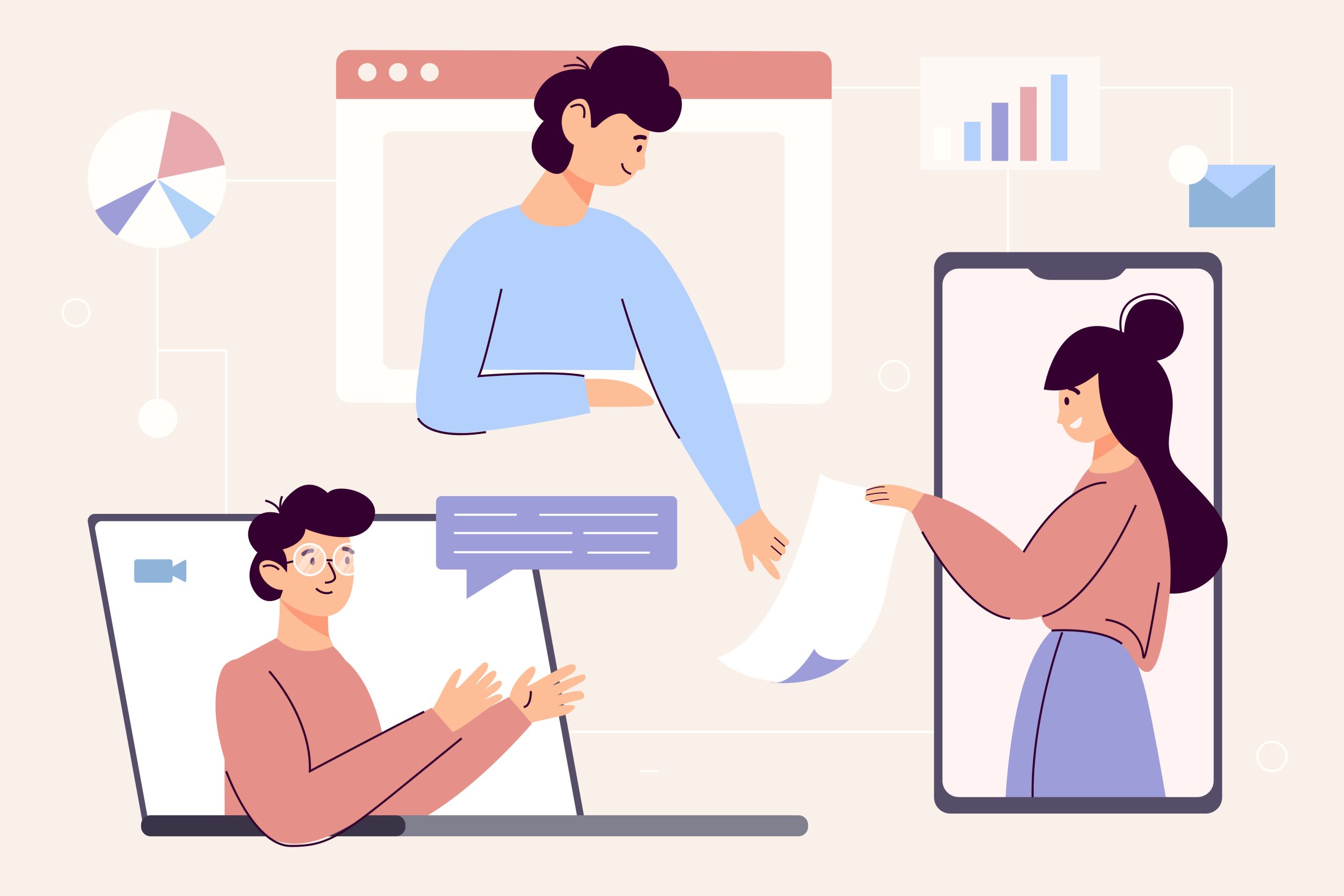
Team Bot を活用して業務を効率化
Team Bot を活用すれば、社内のヘルプデスクや人事・総務関連への問い合わせを自動化し、担当者の工数を減らせます。聞きたいことがある社員は、Team Bot に質問を入力するだけで即時に回答が得られるため、回答を待つストレスがありません。
Team Bot は Microsoft が提供しているツールを利用するほかに、外部チャットボットを導入する方法もあります。外部チャットボットは有料のものが多く初期費用もかかりますが、自動化できる範囲が広くプログラム知識がなくても設定や操作が簡単です。
まずは「どの業務を自動化したいのか」「自動化して何を達成したいのか」を洗い出し、メリット・デメリットを検討したうえで導入を検討しましょう。